Hp MINI 110-3110SA, MINI 110-3000SA, MINI 110-3104SA, MINI 110-3101EA, MINI 110-3109SA REFERENCE MANUAL [hu]
...Bevezetés
Mini
© Copyright 2010 Hewlett-Packard
Development Company, L.P.
A Bluetooth jelölés a jogtulajdonos kereskedelmi védjegye, amelyet a HewlettPackard Company licencmegállapodás keretében használ. A Microsoft és a Windows a Microsoft Corporation bejegyzett kereskedelmi védjegye az Amerikai Egyesült Államokban. Az SD embléma az embléma tulajdonosának védjegye.
Az itt szereplő információ előzetes értesítés nélkül változhat. A HP termékeire és szolgáltatásaira vonatkozó kizárólagos jótállás az adott termékhez, illetve szolgáltatáshoz mellékelt, korlátozott jótállásról szóló nyilatkozatban vállalt jótállás. A dokumentumban ismertetettek nem jelentenek semmiféle további jótállást. A HP nem vállal felelősséget az itt található esetleges műszaki vagy szerkesztési hibákért és mulasztásokért.
Második kiadás: 2010. június
Első kiadás: 2010. május
A dokumentum cikkszáma: 605302-212
A termékre vonatkozó tájékoztató
Ez az útmutató olyan funkciókat ír le, amelyek a legtöbb típuson megtalálhatók. Előfordulhat azonban, hogy az Ön számítógépén bizonyos funkciók nem érhetők el.
A szoftverhasználat feltételei
A jelen, a számítógépre gyárilag telepített szoftvertermék telepítésével, másolásával, letöltésével vagy egyéb módon történő felhasználásával Ön elfogadja a jelen HP végfelhasználói licencszerződés feltételeit. Ha a feltételeket nem fogadja el, az Ön kizárólagos jogorvoslati lehetősége az, ha a még nem használt szoftverterméket és hardvereszközt a vásárlást követő 14 napon belül teljes vételár-visszatérítés ellenében visszaküldi a forgalmazónak, ez azonban a forgalmazó visszatérítési szabályzatának is függvénye.
A számítógép teljes vételárának teljes visszatérítésével kapcsolatos további információkat a vétel helyén (az eladótól) kaphat.
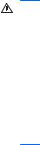
Biztonsági figyelmeztetés
FIGYELEM! A magas hőmérséklet által okozott sérülések és a túlmelegedés elkerülése érdekében ne tegye a számítógépet közvetlenül az ölébe, és ügyeljen arra, hogy a szellőzőnyílásokon keresztül mindig szabadon áramolhasson a levegő. A számítógépet csak kemény, sík felületen használja.
Ügyeljen rá, hogy sem valamilyen szilárd tárgy, például a készülék mellett lévő nyomtató, sem puha tárgy, például párna, szőnyeg vagy ruha ne gátolja meg a levegő áramlását. Ne hagyja, hogy a váltóáramú tápegység működés közben a bőréhez vagy más puha felülethez, például párnához, szőnyeghez vagy ruhához érjen. A számítógép és a váltóáramú tápegység megfelel az informatikai eszközök biztonságára vonatkozó nemzetközi szabványnak (International Standard for Safety of Information Technology Equipment – IEC 60950).
iii
iv Biztonsági figyelmeztetés

Tartalomjegyzék
1 Üdvözöljük |
|
Információkeresés ................................................................................................................................ |
2 |
2 Ismerkedés a számítógéppel |
|
Felülnézet ............................................................................................................................................. |
4 |
Érintőtábla ............................................................................................................................ |
4 |
Jelzőfények .......................................................................................................................... |
5 |
Billentyűk ............................................................................................................................. |
6 |
Elölnézet .............................................................................................................................................. |
7 |
Jobb oldal ............................................................................................................................................ |
8 |
Bal oldal ............................................................................................................................................. |
10 |
Képernyő ........................................................................................................................................... |
11 |
Alulnézet ............................................................................................................................................ |
12 |
3 A HP QuickWeb használata (csak egyes típusokon) |
|
A HP QuickWeb aktiválása ............................................................................................................... |
13 |
A HP QuickWeb elindítása ................................................................................................................. |
14 |
A QuickWeb kezdőpaneljének bemutatása ........................................................................................ |
15 |
A QuickWeb vezérlőikonjainak bemutatása ...................................................................... |
15 |
A QuickWeb kezdőpanel-ikonjainak bemutatása .............................................................. |
15 |
A QuickWeb értesítő ikonjainak bemutatása ..................................................................... |
16 |
A hálózat konfigurálása ...................................................................................................................... |
18 |
A Microsoft Windows elindítása ......................................................................................................... |
18 |
A HP QuickWeb beés kikapcsolása ................................................................................................. |
18 |
4 Hálózat |
|
Internetszolgáltató használata ............................................................................................................ |
20 |
Csatlakozás vezeték nélküli hálózathoz ............................................................................................. |
20 |
Csatlakozás egy meglévő WLAN hálózathoz .................................................................... |
21 |
Új WLAN hálózat beállítása ............................................................................................... |
22 |
A vezeték nélküli útválasztó beállítása .............................................................. |
23 |
A WLAN hálózat védelme ................................................................................. |
23 |
5 A billentyűzet és a mutatóeszközök |
|
A billentyűzet használata .................................................................................................................... |
24 |
A műveletbillentyűk használata ......................................................................................... |
24 |
A mutatóeszközök használata ............................................................................................................ |
26 |
A mutatóeszközök beállításainak megadása ..................................................................... |
26 |
v
|
Az érintőtábla használata .................................................................................................. |
26 |
|
Navigálás .......................................................................................................... |
26 |
|
Kiválasztás ........................................................................................................ |
27 |
6 Karbantartás |
|
|
|
Az akkumulátor behelyezése és kivétele ........................................................................................... |
28 |
|
A merevlemez cseréje vagy nagyobbra cserélése ............................................................................. |
30 |
|
A merevlemez eltávolítása ................................................................................................. |
30 |
|
Merevlemez beszerelése ................................................................................................... |
31 |
|
Memóriamodulok hozzáadása vagy cseréje ...................................................................................... |
32 |
|
Az alkalmazások és illesztőprogramok frissítése ............................................................................... |
37 |
|
Rendszeres karbantartás ................................................................................................................... |
37 |
|
A képernyő megtisztítása .................................................................................................. |
37 |
|
Az érintőtábla és a billentyűzet megtisztítása .................................................................... |
37 |
7 |
Biztonsági mentés és helyreállítás |
|
|
Helyreállító lemezek ........................................................................................................................... |
38 |
|
Rendszer-helyreállítás végrehajtása .................................................................................................. |
39 |
|
Helyreállítás az erre a célra használt helyreállítási partíció segítségével (csak egyes |
|
|
típusokon) .......................................................................................................................... |
39 |
|
Helyreállítás a helyreállító lemezekről ............................................................................... |
40 |
|
Az adatok biztonsági mentése ........................................................................................................... |
40 |
|
A Windows Biztonsági mentés és visszaállítás használata ............................................... |
40 |
|
Rendszer-visszaállítási pontok használata ........................................................................ |
41 |
|
Mikor hozzon létre visszaállítási pontokat ......................................................... |
41 |
|
Rendszer-visszaállítási pont létrehozása .......................................................... |
41 |
|
Visszaállás korábbi időpontra ........................................................................... |
41 |
8 |
Ügyfélszolgálat |
|
|
Kapcsolatfelvétel az ügyfélszolgálattal ............................................................................................... |
42 |
|
Címkék ............................................................................................................................................... |
42 |
9 |
Előírások |
|
|
Bemeneti áram ................................................................................................................................... |
44 |
|
Üzemi környezet ................................................................................................................................. |
44 |
Tárgymutató ...................................................................................................................................................... |
45 |
|
vi

1 Üdvözöljük
A számítógép beállítása és regisztrálása után mindenképpen tegye meg a következőket:
●Állítsa be a HP QuickWebet: az alkalmazás az operációs rendszer elindítása nélkül biztosít azonnali hozzáférést a zeneszámokhoz, a digitális fényképekhez és az internethez. További tudnivalók: A HP QuickWeb használata (csak egyes típusokon), 13. oldal .
●Csatlakozzon az internethez: állítsa be a vezetékes vagy vezeték nélküli hálózatot, hogy csatlakozni tudjon az internethez. További tudnivalók: Hálózat, 19. oldal .
●Frissítse a víruskeresőszoftvert: védje meg a számítógépet a vírusok okozta károktól. A szoftver előre van telepítve a számítógépen, és korlátozott ideig tartó ingyenes frissítéseket biztosít. További információkat a HP noteszgép-felhasználói útmutató című dokumentumban talál. Az útmutató elérésének módjáról itt olvashat: Információkeresés, 2. oldal .
●Ismerkedjen meg a számítógéppel: ismerje meg a számítógépen található funkciókat. További tudnivalók itt olvashatók: Ismerkedés a számítógéppel, 4. oldal , illetve A billentyűzet és a mutatóeszközök, 24. oldal .
●Készítsen helyreállító lemezeket: a segítségükkel az operációs rendszert és a szoftvereket a gyári állapotra lehet helyreállítani a rendszer instabil működése vagy összeomlása esetén. Ennek módjáról itt kap tájékoztatást: Biztonsági mentés és helyreállítás, 38. oldal .
●Keresse meg a gépre telepített szoftvereket: nyissa meg a számítógépre előre telepített szoftverek listáját. Válassza a Start > Minden program elemet. A számítógéphez kapott szoftverek használatáról a szoftvergyártó útmutatójában olvashat, amely a szoftverből vagy a gyártó webhelyéről érhető el.
1

Információkeresés
A számítógép számos erőforrással rendelkezik, amelyek segítségével Ön többféle feladatot is megoldhat.
Erőforrások |
Információt nyújt a következőkről |
||
|
|
|
|
Quick Setup (Gyorstelepítő) lap |
● |
A számítógép beállítása |
|
|
● A számítógép részegységeinek bemutatása |
||
|
|
|
|
HP noteszgép-felhasználói útmutató |
● |
Energiagazdálkodási funkciók |
|
Az útmutató eléréséhez válassza a Start > Súgó és |
● |
Az akkumulátor élettartamának maximalizálása |
|
támogatás > Felhasználói útmutatók lehetőséget. |
● A számítógép multimédiás funkcióinak használata |
||
|
|||
|
● A számítógép védelmének biztosítása |
||
|
● |
A számítógép karbantartása |
|
|
● |
A szoftverek frissítése |
|
|
|
|
|
Súgó és támogatás |
● |
Az operációs rendszer adatai |
|
A Súgó és támogatás szolgáltatás megnyitásához |
● |
Szoftver-, illesztőprogramés BIOS-frissítések |
|
válassza a Start > Súgó és támogatás elemet. |
● |
Hibaelhárító eszközök |
|
MEGJEGYZÉS: Az adott országra vagy térségre |
|||
● |
Kapcsolatfelvétel a műszaki támogatással |
||
vonatkozó támogatásért látogasson el a |
|||
http://www.hp.com/support weboldalra, válasszon |
|
|
|
országot vagy térséget, majd kövesse a képernyőn |
|
|
|
megjelenő utasításokat. |
|
|
|
|
|
|
|
Jogi, biztonsági és környezetvédelmi tudnivalók |
● |
Hatósági és biztonsági információ |
|
A tudnivalók eléréséhez válassza a Start > Súgó és |
● |
Az akkumulátor ártalmatlanításával kapcsolatos információk |
|
támogatás > Felhasználói útmutatók lehetőséget. |
|
|
|
|
|
|
|
Útmutató a kényelmes és biztonságos használathoz |
● |
A munkaállomások megfelelő beállítása, a munka közbeni |
|
Az útmutató megnyitása: |
|
helyes testtartás és tudnivalók a számítógép-felhasználók |
|
|
egészségéről és munkavégzési szokásairól |
||
Válassza a Start > Súgó és támogatás > Felhasználói |
● |
Elektronikus és mechanikai biztonsági információk |
|
útmutatók elemet. |
|
|
|
– vagy – |
|
|
|
Látogasson el a következő címre: http://www.hp.com/ |
|
|
|
ergo. |
|
|
|
|
|
||
Worldwide Telephone Numbers (Hasznos nemzetközi |
A HP támogatás telefonszámai |
||
telefonszámok) című füzet |
|
|
|
A füzet a számítógép dobozában található. |
|
|
|
|
|
|
|
A HP webhelye |
● |
A támogatással kapcsolatos információk |
|
A webhelyet az alábbi címen érheti el: |
● |
Alkatrészek rendelése és további segítségkérés |
|
http://www.hp.com/support. |
● |
Szoftver-, illesztőprogramés BIOS- (Setup Utility-) frissítések |
|
|
|||
|
● A készülékhez rendelkezésre álló kiegészítők |
||
|
|
||
Korlátozott jótállás* |
Jótállási információk |
||
|
|
|
|
2 1. fejezet Üdvözöljük

Erőforrások |
Információt nyújt a következőkről |
|
|
A jótállás megnyitása:
Válassza a Start > Súgó és támogatás > HP
Warranty (HP jótállás) elemet.
– vagy –
Látogasson el a következő címre: http://www.hp.com/ go/orderdocuments.
*A készülékre vonatkozó HP korlátozott jótállást a számítógép Start menüjéből és/vagy a dobozban található CD/DVD-n érheti el. Egyes országokban/térségekben a HP korlátozott jótállás kinyomtatott példányát is a készülékhez mellékelik. Azokban az országokban/térségekben, ahol a jótállás nyomtatott formában nem áll rendelkezésre, a nyomtatott verziót a következő webhelyről szerezheti be: http://www.hp.com/go/orderdocuments, vagy írásban is kérheti a HP-tól, az alábbi címen: Hewlett Packard, MS POD, 11311 Chinden Blvd, Boise, ID 83714, USA; Hewlett Packard, POD, Via G. Di Vittorio, 9, 20063, Cernusco s/Naviglio (MI), Italy; Hewlett Packard, POD, P.O. Box 200, Alexandra Post Office, Singapore 911507. Kérjük, adja meg a termékszámot, a jótállás (sorozatszámcímkén található) időtartamát, illetve az Ön nevét és postacímét.
Információkeresés 3

2 Ismerkedés a számítógéppel
Felülnézet
Érintőtábla
Elem |
|
Leírás |
|
|
|
(1) |
Az érintőtábla területe |
Mozgatja a kurzort, kijelöli és aktiválja a képernyőn látható |
|
|
elemeket. |
|
|
|
(2) |
Az érintőtábla bal gombja |
A külső egér bal gombjának feladatát látja el. |
|
|
|
(3) |
Az érintőtábla jobb gombja |
A külső egér jobb gombjának feladatát látja el. |
|
|
|
4 2. fejezet Ismerkedés a számítógéppel

Jelzőfények
Elem |
|
Leírás |
|
|
|
(1) |
A caps lock jelzőfénye |
● Ha fehéren világít: a caps lock funkció be van kapcsolva. |
|
|
● Ha nem világít: a caps lock funkció ki van kapcsolva. |
|
|
|
(2) |
Az elnémítás jelzőfénye |
● Ha borostyánsárgán világít: a számítógép hangja ki van kapcsolva. |
|
|
● Ha nem világít: a számítógép hangja be van kapcsolva. |
|
|
|
(3) |
A vezeték nélküli |
● Ha fehéren világít: egy beépített vezeték nélküli, például egy helyi |
|
kapcsolat jelzőfénye |
hálózati (WLAN-) eszköz, egy nagy kiterjedésű vezeték nélküli |
|
|
(WWAN) hálózatokon használható eszköz és/vagy egy Bluetooth®- |
|
|
eszköz be van kapcsolva. |
● Ha borostyánsárgán világít: minden vezeték nélküli eszköz ki van kapcsolva.
Felülnézet 5
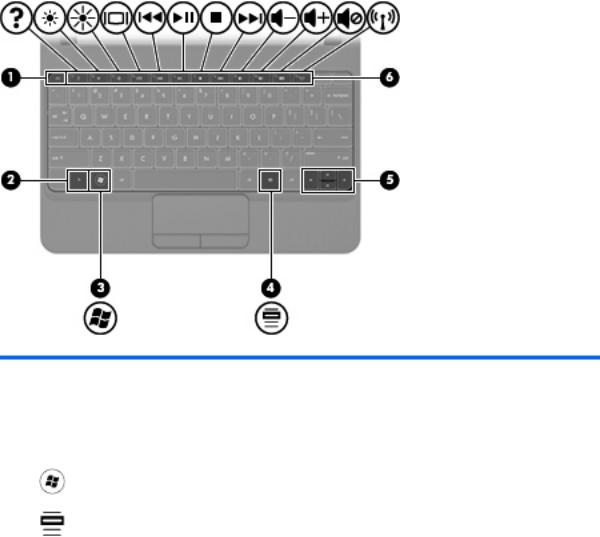
Billentyűk
Elem |
|
Leírás |
|
|
|
(1) |
esc billentyű |
Az fn billentyűvel együtt lenyomva a rendszerinformációk |
|
|
megjelenítését teszi lehetővé. |
|
|
|
(2) |
fn billentyű |
A nyílbillentyűkkel és az esc billentyűvel együtt lenyomva a gyakran |
|
|
használt rendszerműveletek végrehajtására szolgál. |
|
|
|
(3) |
Windows billentyű |
A Windows operációs rendszer Start menüjét jeleníti meg. |
|
|
|
(4) |
Helyi menü billentyű |
Az egérmutató alatti elemhez tartozó helyi menüt jeleníti meg. |
|
|
|
(5) |
Nyílbillentyűk |
Felvagy lefelé görgetik az oldalakat, illetve az fn billentyűvel együtt |
|
|
lenyomva a dokumentum elejére vagy végére ugranak. |
|
|
|
(6) |
Műveletbillentyűk |
Gyakran használt rendszerfunkciókat hajtanak végre. |
|
|
|
6 2. fejezet Ismerkedés a számítógéppel

Elölnézet
Elem |
Leírás |
|
|
(1)Szellőzőnyílások (2) Biztosítják a belső alkatrészek hűtéséhez szükséges légáramlást.
MEGJEGYZÉS: A számítógépben lévő ventilátor automatikusan bekapcsol, hogy hűtse a belső alkatrészeket, és meggátolja a túlmelegedést. Az, hogy a rendes használat során a ventilátor beés kikapcsol, nem rendellenes jelenség.
(2) |
Hangszóró |
Hang kibocsátására szolgál. |
|
|
|
Elölnézet 7

Jobb oldal
Elem |
|
Leírás |
|
|
|
|
|
(1) |
Memóriakártya-nyílás |
A következő memóriakártya-formátumokat támogatja: |
|
|
|
● |
MultiMediaCard (MMC) |
|
|
● |
Secure Digital (SD) memóriakártya |
|
|
● |
Secure Digital (SDxC) megnövelt teljesítményű memóriakártya |
|
|
● |
Secure Digital (SHDC) nagy teljesítményű memóriakártya |
|
|
|
|
(2) |
Tápfeszültségjelző fény |
● |
Ha fehéren világít: a számítógép be van kapcsolva. |
|
|
● |
Ha fehéren villog: a számítógép alvó állapotban van. |
|
|
● |
Ha nem világít: a számítógép kikapcsolt vagy hibernált állapotban |
|
|
|
van. |
|
|
|
|
(3) |
Tápkapcsoló |
● |
Ha a számítógép ki van kapcsolva, ezzel a kapcsolóval lehet |
|
|
|
bekapcsolni. |
|
|
● |
Ha a számítógép be van kapcsolva, a kapcsoló gyors |
|
|
|
elcsúsztatásával alvó állapotba lehet hozni. |
|
|
● |
Ha a számítógép alvó állapotban van, a kapcsoló gyors |
|
|
|
elcsúsztatásával ki lehet lépni az alvó állapotból. |
|
|
● |
Ha a számítógép hibernált állapotban van, a kapcsoló gyors |
|
|
|
elcsúsztatásával ki lehet lépni a hibernált állapotból. |
|
|
Ha a számítógép lefagyott, és a Windows® kikapcsolási műveletei nem |
|
|
|
használhatók, a számítógép kikapcsolásához csúsztassa el és tartsa |
|
|
|
legalább 4 másodpercig elcsúsztatva a tápkapcsolót. |
|
|
|
Ha többet szeretne tudni az energiagazdálkodási lehetőségekről, |
|
|
|
kattintson a Start > Vezérlőpult > Rendszer és biztonság > |
|
|
|
Energiagazdálkodási lehetőségek elemre, vagy tekintse meg a HP |
|
|
|
noteszgép-felhasználói útmutató című dokumentumot. |
|
|
|
|
|
(4) |
USB-portok (2) |
Opcionális USB-eszközök csatlakoztatására használhatók. |
|
|
|
|
|
(5) |
RJ-45 (hálózati) aljzat és |
Hálózati kábel csatlakoztatására szolgál. |
|
|
burkolat |
|
|
|
|
|
|
(6) |
A biztonsági kábel |
Opcionális biztonsági kábel rögzítésére szolgál. |
|
|
befűzőnyílása |
|
|
|
|
|
|
8 2. fejezet Ismerkedés a számítógéppel

Elem |
Leírás |
|
|
|
MEGJEGYZÉS: A biztonsági kábel funkciója az elriasztás; nem |
|
feltétlenül képes megakadályozni a számítógéppel való visszaélést vagy |
|
annak eltulajdonítását. |
|
|
Jobb oldal |
9 |

Bal oldal
Elem |
|
Leírás |
|
|
|
|
|
(1) |
Tápfeszültség-csatlakozó |
A váltóáramú tápegység csatlakoztatására szolgál. |
|
|
|
|
|
(2) |
A váltóáramú tápegység jelzőfénye |
● |
Ha fehéren világít: a számítógép külsőáramforrásról működik, |
|
|
|
az akkumulátor pedig teljesen feltöltött állapotban van. |
|
|
● |
Ha borostyánsárgán világít: a számítógép külsőáramforrásról |
|
|
|
működik, az akkumulátor pedig tölt. |
|
|
● |
Ha nem világít: a számítógép nem csatlakozik külső |
|
|
|
áramforráshoz. |
|
|
|
|
(3) |
A külső monitor portja |
Külső VGA-monitor vagy -kivetítő csatlakoztatására szolgál. |
|
|
|
|
|
(4) |
Szellőzőnyílás |
Lehetővé teszi a levegő keringetését a belső alkatrészek |
|
|
|
hűtéséhez. |
|
|
|
MEGJEGYZÉS: A számítógépben lévő ventilátor automatikusan |
|
|
|
bekapcsol, hogy hűtse a belső alkatrészeket, és meggátolja a |
|
|
|
túlmelegedést. Az, hogy a rendes használat során a ventilátor be- |
|
|
|
és kikapcsol, nem rendellenes jelenség. |
|
|
|
|
|
(5) |
A meghajtó jelzőfénye |
Ha fehéren villog: a merevlemez írási vagy olvasási műveletet hajt |
|
|
|
végre. |
|
|
|
|
|
(6) |
USB-port |
Opcionális USB-eszközök csatlakoztatására szolgál. |
|
|
|
|
|
(7) |
Hangkimeneti (fejhallgató-)/ |
Opcionális sztereó hangszóró, fejhallgató, fülhallgató, mikrofonos |
|
|
hangbemeneti (mikrofon-) aljzat |
fejhallgató vagy televízió-hangszóró csatlakoztatására szolgál. |
|
|
|
Emellett opcionális mikrofonos fejhallgató mikrofonja is |
|
|
|
csatlakoztatható vele. |
|
FIGYELEM! A személyi sérülések kockázatának csökkentése érdekében a fejhallgatók, fülhallgatók vagy mikrofonos fejhallgatók használata előtt állítsa be a hangerőt. További biztonsági információkat a Jogi, biztonsági és környezetvédelmi tudnivalók című dokumentumban talál.
MEGJEGYZÉS: Ha az aljzathoz készülék csatlakozik, a számítógép hangszórói nem működnek.
10 2. fejezet Ismerkedés a számítógéppel
